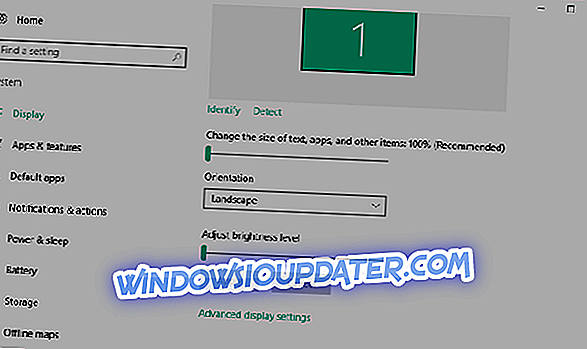Betulkan Penuh: 'Kami tidak dapat membuat ralat partition baru' pada Windows 10, 8.1, 7
Windows 10 adalah sistem operasi yang hebat, bagaimanapun, proses pemasangan Windows 10 tidak selalu mudah. Beberapa pengguna yang dilaporkan Kami tidak dapat membuat mesej ralat partisi baru semasa memasang Windows 10. Kesilapan ini boleh menghalang anda daripada memasang Windows 10, tetapi nasib baik, terdapat beberapa penyelesaian yang tersedia.
Betulkan Kami tidak dapat membuat mesej ralat partisi baru pada Windows 10
Kami tidak dapat membuat ralat partition baru yang boleh muncul ketika cuba memasang Windows 10. Kesalahan ini boleh menjadi agak bermasalah, dan berbicara tentang kesalahan ini, pengguna melaporkan masalah berikut:
- Tidak dapat membuat partition atau mencari yang sedia ada Windows 10 - Banyak pengguna melaporkan mesej ralat semasa cuba memasang Windows 10. Jika anda menghadapi masalah ini, pastikan untuk mencuba beberapa penyelesaian dari artikel ini.
- Kami tidak dapat membuat ralat partisi baru 0x8004240f, 0x80042468 - Kadang-kadang mesej ralat ini mungkin diikuti dengan kode kesalahan 0x8004240f atau 0x80042468. Sekiranya anda menghadapi masalah ini, anda mungkin dapat memperbaikinya dengan memformat cakera keras anda.
- Kami tidak dapat membuat partition baru atau mencari yang sedia ada SSD , RAID - Jika anda menghadapi masalah ini ketika menggunakan SSD atau RAID, masalahnya mungkin hard drive tambahan pada PC Anda. Untuk membetulkan masalah, putuskan sambungan pemacu lain dan pastikan hanya satu pemacu disambungkan semasa pemasangan Windows 10.
- Kami tidak dapat membuat persediaan Windows partition baru, Windows 10 USB - Ramai pengguna melaporkan masalah ini semasa cuba memasang Windows 10 dari pemacu flash USB mereka. Jika anda menghadapi masalah ini, cabut saja semua pemacu USB tambahan dan semak apakah itu menyelesaikan masalah itu. Sebagai alternatif, anda boleh cuba menggunakan pemacu denyar USB 2.0 untuk memasang Windows.
- Kami tidak dapat membuat ruang partition baru yang tidak diperuntukkan - Ini adalah satu lagi masalah yang boleh muncul semasa cuba memasang Windows 10. Untuk memperbaikinya, anda mungkin perlu menyemak partisyen dan konfigurasi mereka.
- Kami tidak dapat membuat BIOS partition baru, dual boot, GPT - Terdapat pelbagai faktor yang dapat menyebabkan masalah ini muncul, dan untuk memperbaiki masalah ini, disarankan untuk memeriksa BIOS anda. Di samping itu, anda mungkin mahu menukar cakera keras anda dari MBR ke sistem GPT.
Betulkan - Kita tidak dapat membuat partition baru Windows 10 install
Penyelesaian 1 - Gunakan diskpart
Sebelum memulakan proses ini, pastikan anda tidak mempunyai Kad SD yang disambungkan ke PC anda. Kami perlu memberi amaran kepada anda bahawa proses ini akan memadamkan semua fail dari cakera keras anda, jadi jika anda merancang untuk menggunakannya, pastikan anda membuat cadangan terlebih dahulu. Untuk menjalankan diskpart, ikuti langkah berikut:
- Mulakan persediaan Windows 10 menggunakan USB atau DVD bootable.
- Jika anda tidak dapat membuat mesej ralat partition baru tutup persediaan dan klik butang Pembaikan .
- Pilih Alat lanjutan dan kemudian pilih Prompt Perintah .
- Apabila Prompt Perintah dibuka, masukkan permulaan cakera .
- Sekarang masukkan cakera senarai . Anda harus melihat senarai semua cakera keras yang disambungkan ke komputer anda.
- Cari nombor yang mewakili pemacu keras anda dan masukkan pilih disk 0 (kami menggunakan 0 sebagai contoh, jadi pastikan untuk menggantikan 0 dengan nombor yang sepadan dengan pemacu keras anda).
- Masukkan baris berikut dan tekan Enter selepas setiap baris:
- cakera 0 bersih
- cakera 0 buat partition primary
- cakera 0 aktif
- cakera 0 format fs = ntfs cepat
- menetapkan cakera 0
- Masukkan keluar untuk menutup Command Prompt.
- Mula proses pemasangan semula.
Seperti yang telah disebutkan, penyelesaian ini akan memadam semua fail pada pemacu keras yang anda pilih, jadi gunakannya pada komputer baru yang tidak mempunyai sebarang fail di atasnya, atau hanya jika anda mempunyai sandaran yang tersedia.
Penyelesaian 2 - Buat partisyen anda aktif
Untuk menetapkan Kami tidak dapat membuat mesej ralat partisi baru semasa memasang Windows 10, kami dinasihatkan supaya anda menetapkan partition yang dikehendaki sebagai primer. Untuk melakukan itu, anda perlu memulakan alat diskpart. Untuk maklumat lanjut tentang cara memulakan alat diskpart, semak penyelesaian sebelumnya.
Sebaik sahaja anda memulakan diskpart, anda perlu melakukan yang berikut:
- Masukkan cakera senarai .
- Anda harus melihat senarai cakera keras yang ada. Cari cakera keras anda dan masukkan cakera pilih 0 . Kami menggunakan cakera 0 dalam contoh kami, jadi pastikan anda mengganti 0 dengan nombor yang mewakili cakera keras anda.
- Masukkan partition senarai .
- Senarai partisyen yang tersedia akan muncul. Cari partition di mana anda ingin memasang Windows 10 dan masukkan partition pilih 1 . Ingat untuk menggantikan 1 dengan nombor yang sepadan dengan partition anda.
- Masukkan aktif .
- Taip keluar dan tekan Enter untuk keluar dari Prompt Perintah.
Mula proses pemasangan sekali lagi dan periksa sama ada masalah diselesaikan.
Betulkan - Kami tidak dapat membuat partition baru Windows 10 USB
Penyelesaian 1 - Gunakan pemacu denyar USB 2.0
Jika anda memasang Windows 10 dari pemacu USB, anda mungkin mengalami masalah ini jika anda menggunakan pemacu kilat USB 3.0. Menurut pengguna, nampaknya terdapat masalah dengan pemacu kilat USB 3.0, dan banyak pengguna menasihati menggunakan pemacu flash USB 2.0 ketika memasang Windows 10. Atau, Anda juga boleh membuat DVD bootable Windows 10 dan menggunakannya bukan pemacu kilat USB.
Penyelesaian 2 - Putuskan sambungan pemacu USB tambahan
Jika anda merancang untuk memasang Windows 10 dari pemacu denyar USB anda mungkin menghadapi Kami tidak dapat membuat mesej ralat partition baru jika lebih daripada satu pemacu USB disambungkan ke PC anda. Untuk mengelakkan masalah ini, kami sangat menasihati bahawa anda memutuskan sambungan pemacu USB tambahan dan tinggalkan pemacu denyar USB Windows 10 sahaja.
Penyelesaian 3 - Sambung semula pemacu kilat USB anda
Untuk menetapkan Kami tidak dapat membuat mesej ralat partisi baru semasa memasang Windows 10, sesetengah pengguna mencadangkan supaya anda mencabut pemacu denyar USB anda. Apabila anda mendapat mesej ralat, cabut palam USB anda dan sambungkannya ke port yang berbeza. Semak sama ada anda dapat membuat partition baru. Sekiranya proses gagal, cabut semula pemacu USB dan sambungkannya ke port USB asal. Cuba buat semula partition lagi.
Penyelesaian 4 - Tetapkan cakera keras anda sebagai peranti boot pertama
Semasa memasang sistem operasi baru dari pemacu denyar USB, anda mungkin akan menetapkan peranti itu sebagai peranti butan pertama dalam BIOS. Malangnya, kadangkala ia berlaku bahawa pemacu kilat USB anda keliru sebagai cakera keras semasa pemasangan Windows 10 dengan itu memberikan anda yang Kami tidak dapat membuat mesej ralat partition baru . Untuk menyelesaikan masalah ini, anda perlu menetapkan cakera keras anda sebagai peranti boot pertama anda dari BIOS.
Selepas anda melakukannya, sambungkan pemacu kilat USB anda dan mulakan semula komputer anda. Semasa anda boot komputer, anda perlu menekan F10, F11 atau F12 (mungkin kunci berbeza bergantung pada motherboard anda) dan pilih pemacu kilat USB anda sebagai peranti boot. Selepas itu, proses pemasangan harus berfungsi tanpa sebarang masalah. Perlu diingat bahawa Menu Boot mungkin tidak diaktifkan pada PC anda secara lalai, jadi anda perlu mengaktifkannya secara manual dari BIOS. Untuk arahan terperinci bagaimana untuk melakukannya, periksa manual motherboard anda.
Penyelesaian 5 - Gunakan Rufus atau alat lain untuk membuat pemacu USB bootable
Menurut pengguna, masalah dengan Kami tidak dapat membuat mesej ralat partisi baru mungkin disebabkan oleh Alat Penciptaan Media. Pengguna melaporkan bahawa masalah itu telah ditetapkan dengan menggunakan alat pihak ketiga, seperti Rufus, bukan Alat Penciptaan Media untuk membuat pemacu flash USB bootable.
Penyelesaian 6 - Tukar partition ke format GPT
Jika anda mendapat Kami tidak dapat membuat mesej ralat partition baru, anda mungkin dapat menyelesaikan masalah dengan menukar partition MBR anda ke partition GPT. Sekatan MBR mempunyai batasan tertentu dan mereka hanya boleh bekerja dengan pemacu yang kurang dari 2TB.
GPT tidak mempunyai apa-apa batasan ini, ia berfungsi lebih baik dengan UEFI, oleh itu ia biasanya merupakan pilihan yang lebih baik. Kita perlu menyebutkan bahawa menukar pemacu dari MBR ke GPT akan menghapus semua fail anda, jadi pastikan anda membuat sandaran fail penting sebelum meneruskan.
Untuk menukar pemacu GPT, anda perlu melakukan perkara berikut:
- Mula Prompt Perintah dan masukkan diskpart .
- Sekarang masukkan cakera senarai . Cari cakera keras yang anda mahu pasangkan Windows 10 ke.
- Sekarang masukkan pilih cakera X. Gantikan X dengan nombor yang sepadan dengan pemacu keras anda. Jika anda mempunyai dua atau lebih cakera keras, penting untuk memilih pemacu yang betul, jadi berhati-hati dengan lebih berhati-hati.
- Ketik bersih ke Prompt Perintah dan tekan Enter . Perintah ini akan menghapus semua fail dari cakera keras anda, jadi pastikan anda memilih pemacu keras yang betul dan menyandarkan fail anda.
- Sekarang masukkan tukar gpt dan jalankan arahan ini.
Diskpart adalah salah satu kaedah tertua untuk menukar pemacu MBR ke GPT, walaupun ia berkesan, ia akan memadamkan semua fail anda. Nasib baik, Microsoft memperkenalkan dua cara baru untuk menukar MBR ke pemacu GPT tanpa kehilangan fail, MBR2GPT dan gptgen .
Kedua-dua ini adalah alat baris arahan, dan jika anda mahu menggunakannya, anda perlu memulakan Prompt Perintah sebelum boot ke Windows 10 dan jalankan salah satu perintah ini. Kami menerangkan dengan terperinci cara menggunakan kedua-dua perintah ini dalam panduan kami tentang cara menukar MBR ke cakera GPT, dan kami sangat menyarankan anda untuk menyemaknya untuk arahan terperinci dan lebih banyak penyelesaian.
Penyelesaian 7 - Gunakan alat pihak ketiga
Jika anda tidak dapat memasang Windows 10 kerana Kami tidak dapat membuat mesej ralat partisi baru, anda mungkin dapat menyelesaikan masalah dengan menggunakan alat pihak ketiga. Jika anda tidak kenal dengan alat baris arahan, anda mungkin dapat menyelesaikan masalah ini dengan menggunakan Wizard Partition MiniTool .
Wizard Partition MiniTool khusus dalam memulihkan partisi yang hilang dan menyalin cakera. Ia juga menawarkan antara muka pengguna mesra supaya anda dapat dengan mudah mengubah suai cakera keras anda dan melaksanakan tugas yang diperlukan. Sekiranya anda tidak dapat boot ke Windows sama sekali, anda akan senang mengetahui bahawa anda boleh membuat pemacu bootable dan menggunakan alat ini di luar Windows.
- Dapatkan sekarang Wizard Partition MiniTool
Betulkan - Kami tidak dapat membuat partition baru Windows 10 SSD
Penyelesaian - Putuskan sambungan pemacu keras yang lain
Ramai pengguna melaporkan Kami tidak dapat membuat mesej ralat partisi baru semasa cuba memasang Windows 10 pada SSD. Menurut pengguna, untuk menyelesaikan masalah ini, anda perlu memutuskan semua cakera keras lain dan tinggalkan hanya pemacu SSD yang disambungkan. Sebagai alternatif, anda boleh cuba melumpuhkan semua pemacu keras lain kecuali SSD anda dari BIOS. Selepas anda melumpuhkan atau memutuskan semua pemacu lain, SSD harus diiktiraf oleh pemasang. Sekarang, semua yang anda perlu lakukan ialah memadam semua partition pada SSD dan Windows 10 anda harus dipasang tanpa sebarang masalah.
Kami tidak dapat mencipta mesej ralat partition baru yang dapat menghalang anda daripada memasang Windows 10, tetapi seperti yang anda lihat, anda dapat dengan mudah memperbaikinya dengan mengikuti satu daripada penyelesaian kami.